如何解决win10系统开机不能进入桌面问题
现在大部分电脑都是win10系统,有些用户遇到了开机不能进入桌面问题,想知道如何解决,接下来小编就给大家介绍一下具体的操作步骤。
具体如下:
1. 首先第一步先将电脑开机,接着根据下图所示,通过Tab键选中【更改默认值或选择其他选项】,然后按下【回车】键。

2. 第二步进入【选项】页面后,根据下图所示,点击【选择其他选项】图标。
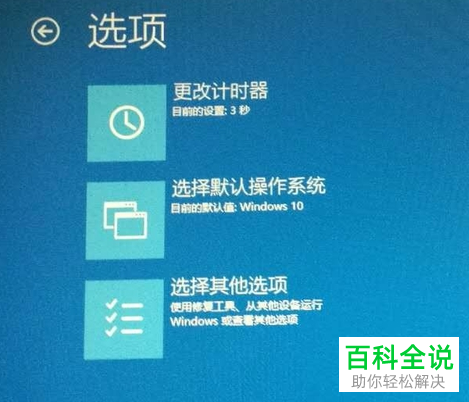
3. 第三步在跳转的页面中,根据下图所示,点击【疑难解答】图标。

4. 第四步在【疑难解答】页面中,根据下图所示,点击【高级选项】图标。

5. 第五步在【高级选项】页面中,根据下图所示,点击【启动设置】图标。
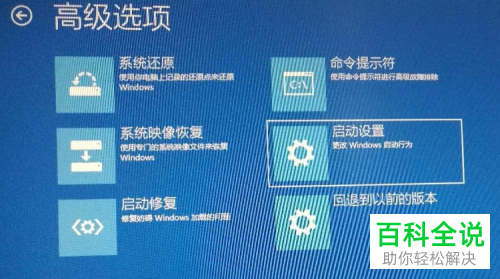
6. 第六步在【启动设置】页面中,根据下图所示,点击【重启】选项。

7. 第七步再次进入【启动设置】页面,根据下图所示,按下【4】启用安全模式。
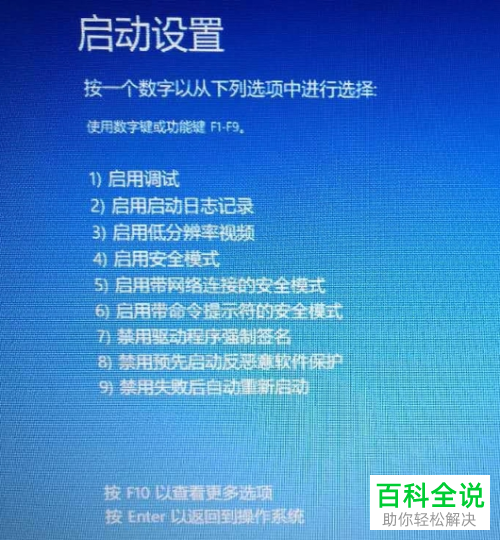
8. 第八步成功启用后,根据下图所示,按下【Win+R】快捷键打开【运行】窗口。

9. 第九步根据下图所示,先在方框中输入【msconfig】,接着点击【确定】选项。

10. 最后在【系统配置】窗口中,先勾选【诊断启动】,接着根据下图箭头所指,点击【确定】选项,然后将电脑重新启动。

以上就是如何解决win10系统开机不能进入桌面问题的方法。
赞 (0)

